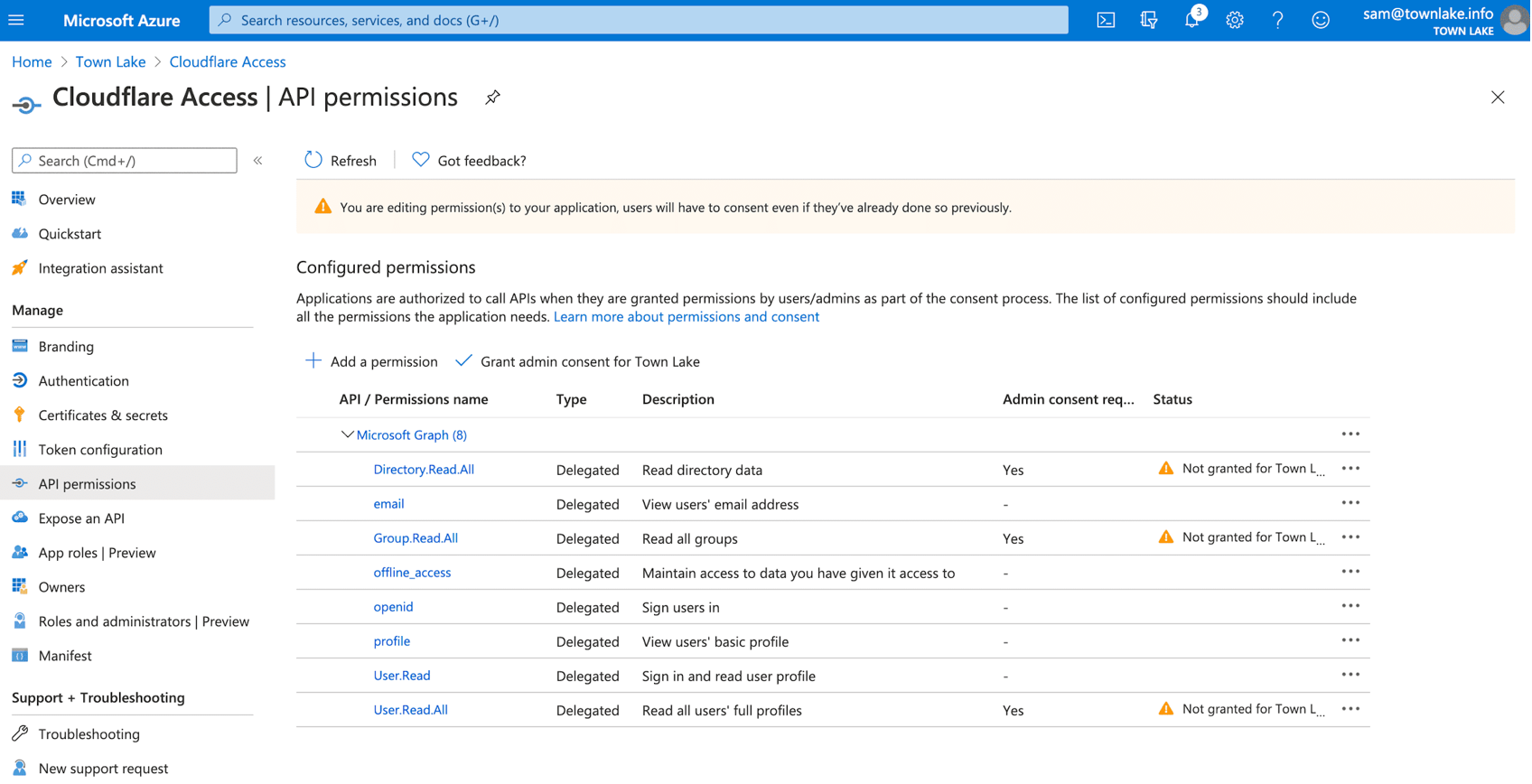Руководство. Настройка Cloudflare с помощью идентификатора Microsoft Entra для безопасного гибридного доступа
В этом руководстве описано, как интегрировать идентификатор Microsoft Entra с Cloudflare Zero Trust. Создание правил на основе удостоверений пользователей и членства в группах. Пользователи проходят проверку подлинности с помощью учетных данных Microsoft Entra и подключаются к защищенным приложениям нулевого доверия.
Необходимые компоненты
- Подписка Microsoft Entra
- Если у вас нет учетной записи Azure, получите бесплатную учетную запись Azure.
- Клиент Microsoft Entra, связанный с подпиской Microsoft Entra
- Учетная запись Cloudflare Zero Trust
- Если у вас ее нет, перейдите к странице по началу работы с платформой Cloudflare Zero Trust.
- Одна из следующих ролей: глобальный администратор, администратор облачных приложений или администратор приложений.
Интеграция поставщиков удостоверений организации с Cloudflare Access
Cloudflare Zero Trust Access помогает применять правила запрета по умолчанию и нулевого доверия, которые ограничивают доступ к корпоративным приложениям, частным IP-пространствам и именам узлов. Эта функция подключает пользователей быстрее и безопаснее, чем виртуальная частная сеть (VPN). Организации могут использовать несколько поставщиков удостоверений (поставщиков удостоверений), уменьшая трения при работе с партнерами или подрядчиками.
Чтобы добавить поставщик удостоверений в качестве метода входа, войдите в Cloudflare на странице входа Cloudflare и Идентификатор Microsoft Entra.
На следующей схеме архитектуры показана интеграция.
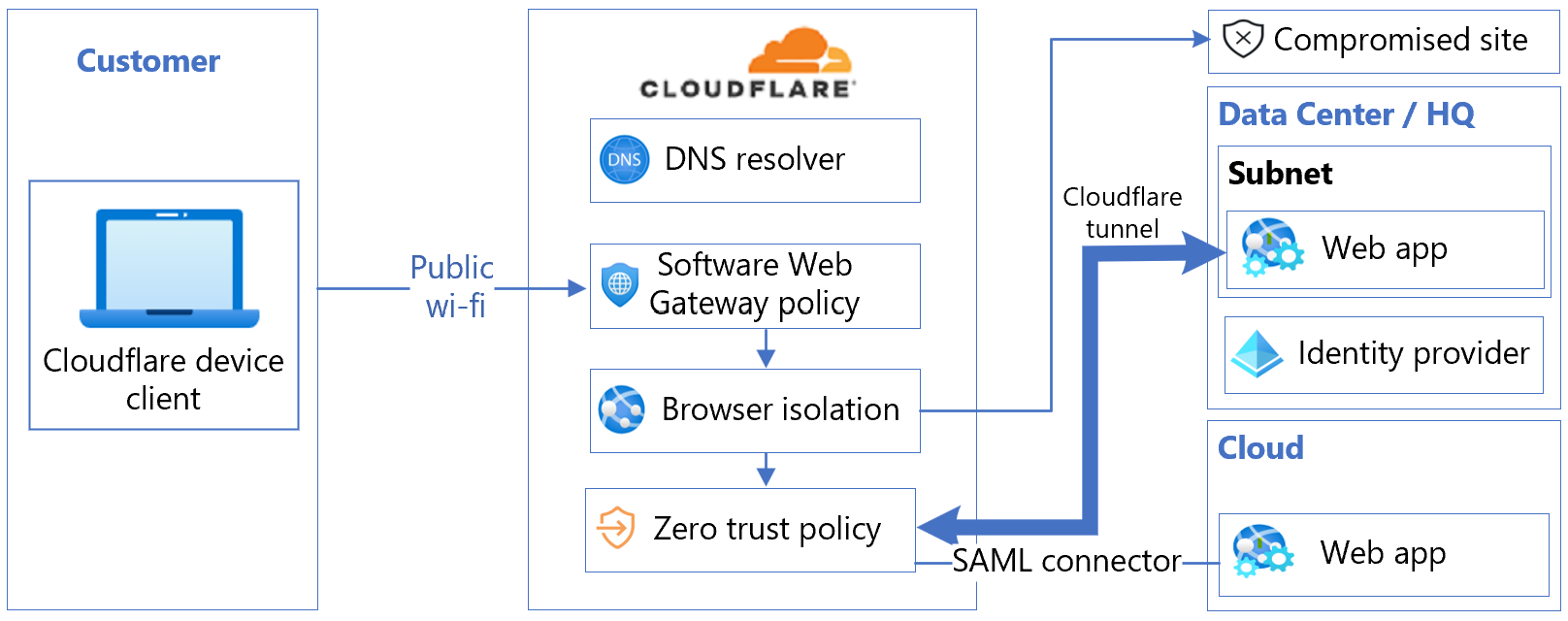
Интеграция учетной записи Cloudflare Zero Trust с идентификатором Microsoft Entra
Интеграция учетной записи Cloudflare Zero Trust с экземпляром идентификатора Microsoft Entra.
Войдите на панель мониторинга Cloudflare Zero Trust на странице входа Cloudflare.
Выберите Settings (Параметры).
Выберите Проверка подлинности.
В разделе Способы входа выберите Добавить.
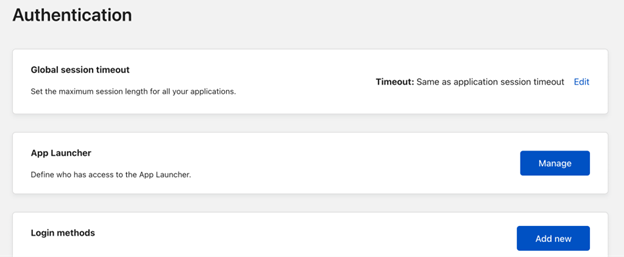
В разделе "Выбор поставщика удостоверений" выберите идентификатор Microsoft Entra.
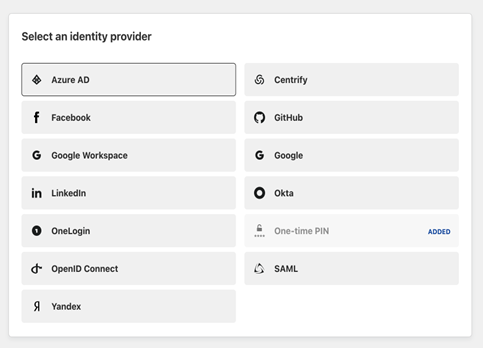
Откроется диалоговое окно Добавление идентификатора Azure.
Введите учетные данные экземпляра Microsoft Entra и укажите необходимые параметры.
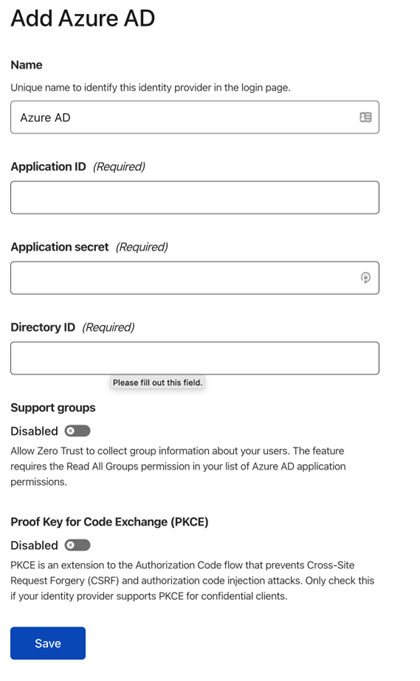
Выберите Сохранить.
Регистрация Cloudflare с помощью идентификатора Microsoft Entra
Совет
Действия, описанные в этой статье, могут немного отличаться на портале, с который вы начинаете работу.
Используйте инструкции в следующих трех разделах, чтобы зарегистрировать Cloudflare с идентификатором Microsoft Entra.
- Войдите в Центр администрирования Microsoft Entra как минимум облачные приложения Администратор istrator.
- Перейдите к приложениям> удостоверений>Регистрация приложений.
- Выберите Создать регистрацию.
- Введите имя приложения.
- Введите имя команды с обратным вызовом в конце пути. Например
https://<your-team-name>.cloudflareaccess.com/cdn-cgi/access/callback. - Выберите Зарегистрировать.
См. определение домена группы в глоссарии Cloudflare.
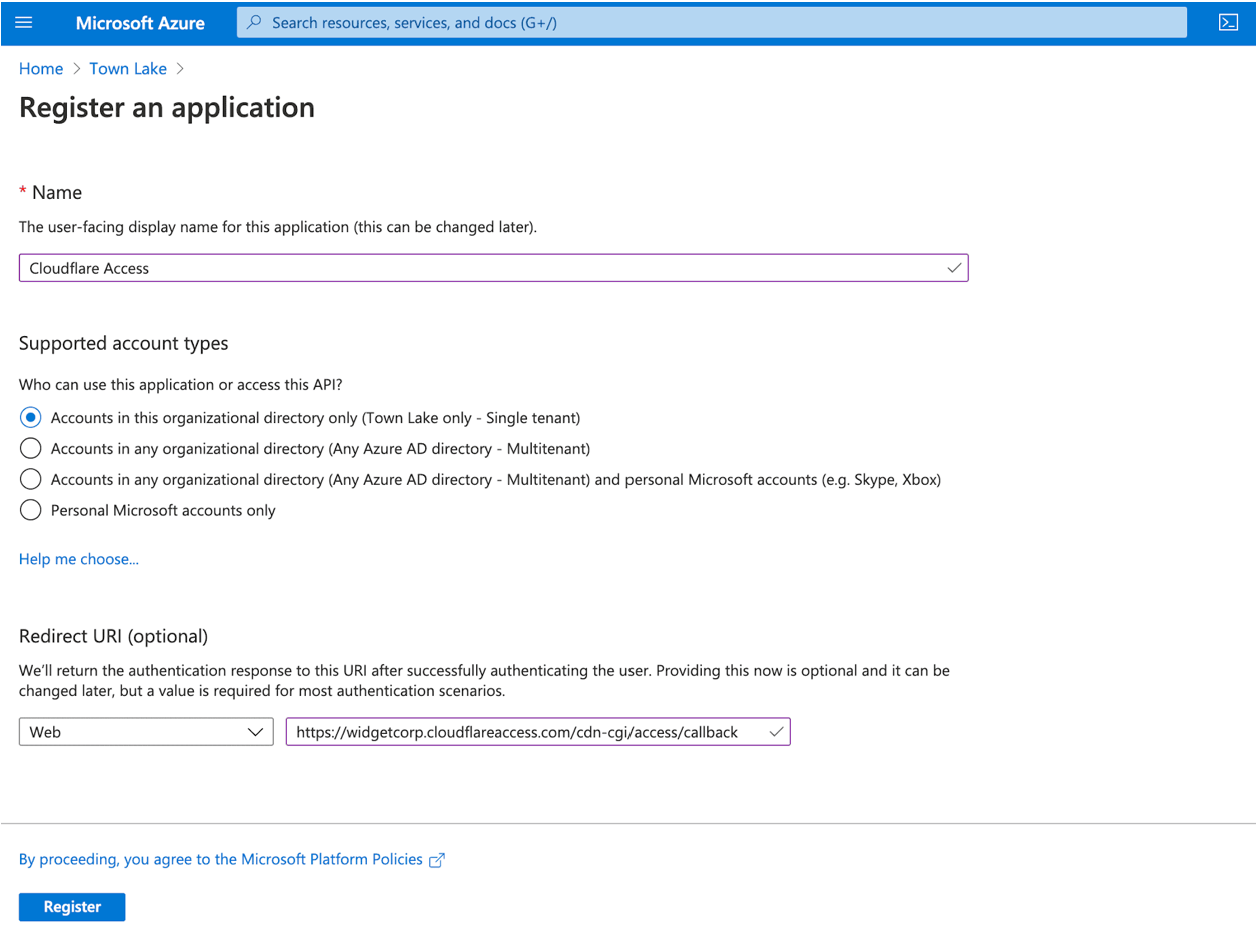
Сертификаты и секреты
На экране Cloudflare Access в разделе Essentials скопируйте и сохраните идентификатор приложения (клиента) и идентификатор каталога (клиента).
В меню слева в разделе Управление выберите Сертификаты и секреты.
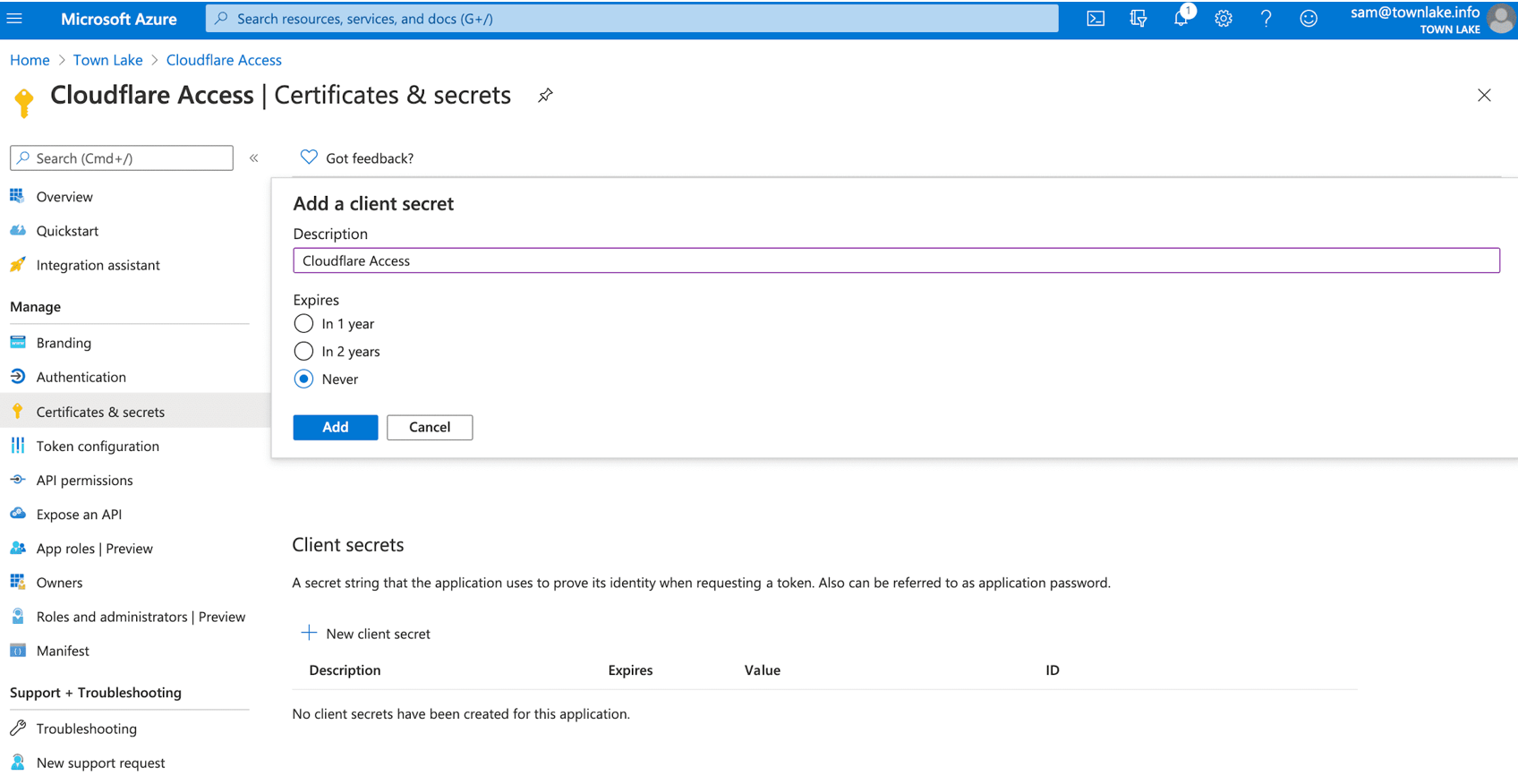
В разделе Секреты клиента выберите + Новый секрет клиента.
В поле "Описание" введите секрет клиента.
В разделе Срок действия выберите дату для окончания срока действия.
Выберите Добавить.
В разделе Секреты клиента скопируйте значение из поля Значение. Считайте это значение паролем приложения. Появится пример значения Azure в конфигурации Cloudflare Access.
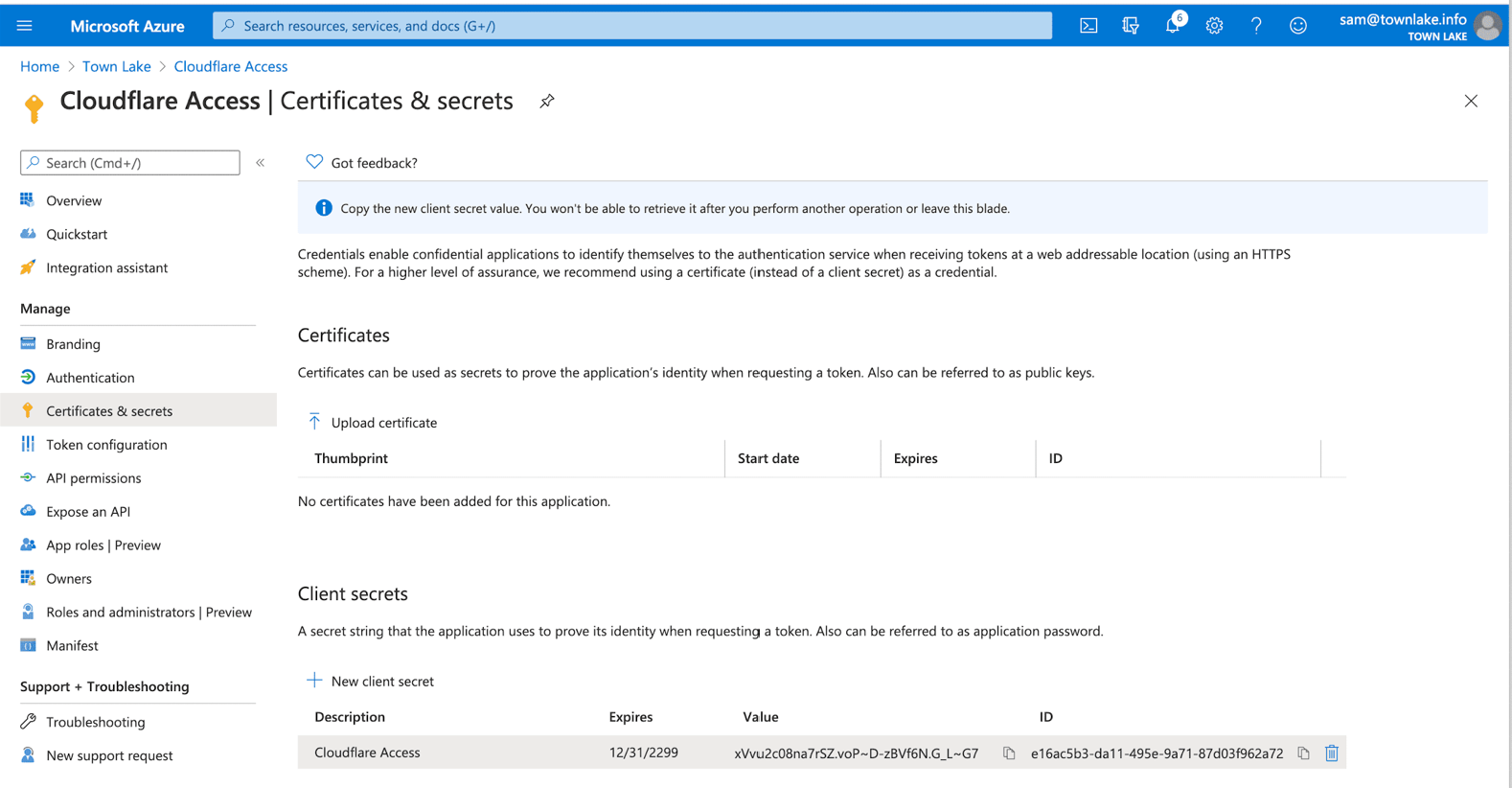
Разрешения
В меню слева выберите Разрешения API.
Выберите + Добавить разрешение.
В разделе Выбор API выберите Microsoft Graph.
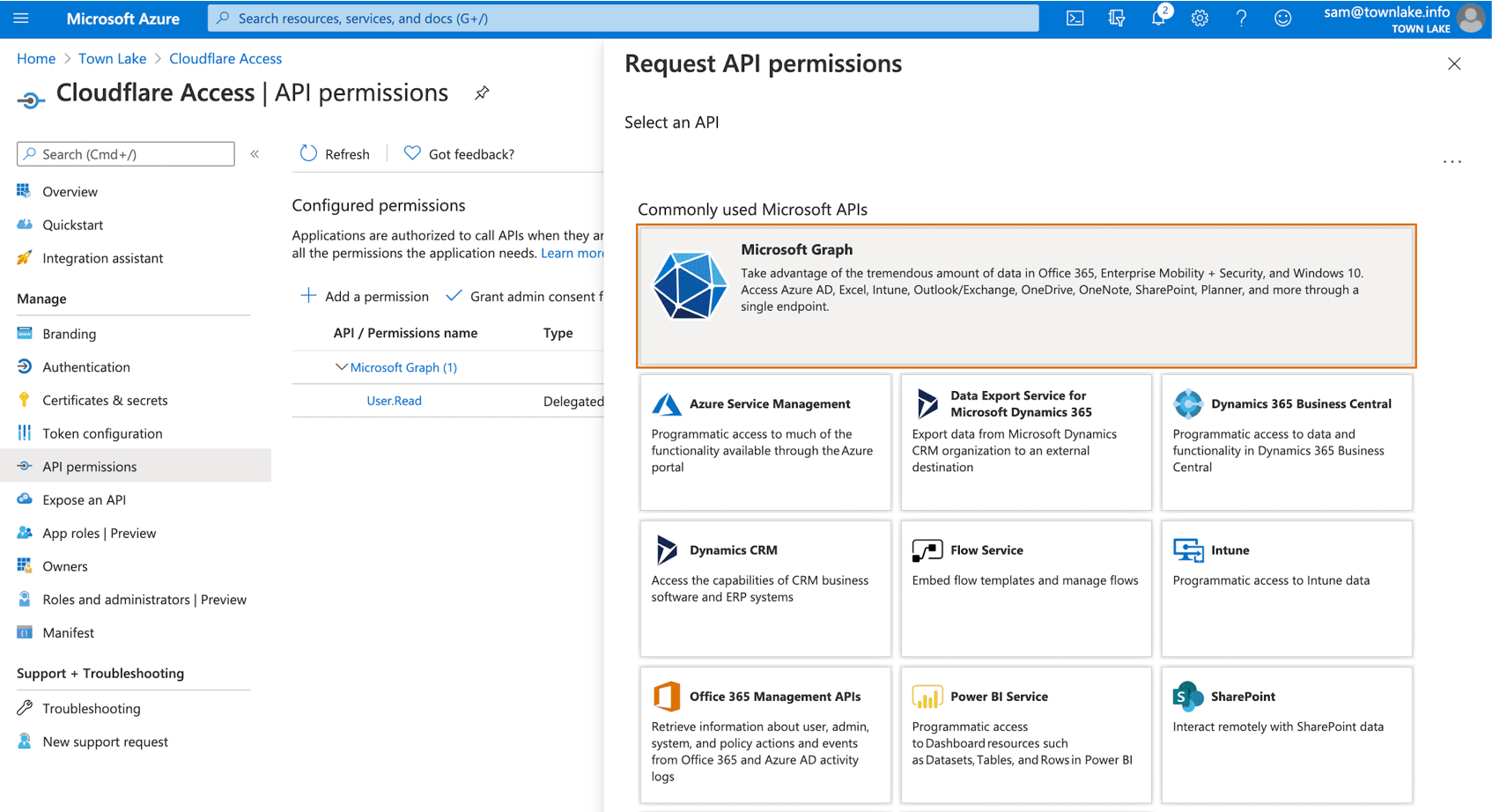
Выберите Делегированные разрешения для следующих разрешений:
- Адрес электронной почты
- openid
- profile
- offline_access
- user.read
- directory.read.all
- group.read.all
В разделе "Управление" выберите + Добавить разрешения.
Выберите Предоставить согласие администратора для....
На панели мониторинга Cloudflare Zero Trust перейдите к Параметры > аутентификации.
В разделе Способы входа выберите Добавить.
Выберите идентификатор Microsoft Entra.
Введите значения для идентификатора приложения, секрета приложения и идентификатора каталога.
Выберите Сохранить.
Примечание.
Для групп Microsoft Entra в разделе "Изменение поставщика удостоверений Microsoft Entra" для групп поддержки нажмите кнопку "Вкл.".
Тестирование интеграции
На панели мониторинга Cloudflare Zero Trust перейдите к Параметры> Authentication.
В разделе "Методы входа" для идентификатора Microsoft Entra выберите "Тест".

Введите учетные данные Microsoft Entra.
Отобразится сообщение Подключение работает.
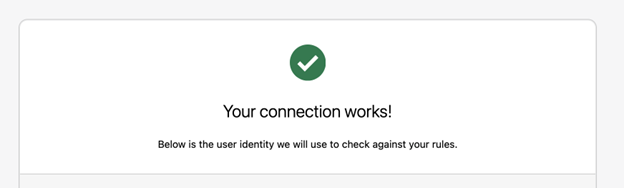
Следующие шаги
- Перейти к developer.cloudflare.com интеграции единого входа
- Руководство по настройке политик условного доступа для Cloudflare Access
- Руководство по настройке Cloudflare Брандмауэр веб-приложений с помощью Azure AD B2C